Detaljert veiledning om hvordan du lager delt skjerm i Premiere Pro
Adobe Premiere Pro er den bransjeledende videoredigeringsprogramvaren som kan hjelpe til med å redigere videoer og lage profesjonelle produksjoner. Når du trenger å lage en video med delt skjerm, lurer du kanskje på om du kan delt skjerm i Premiere Pro.
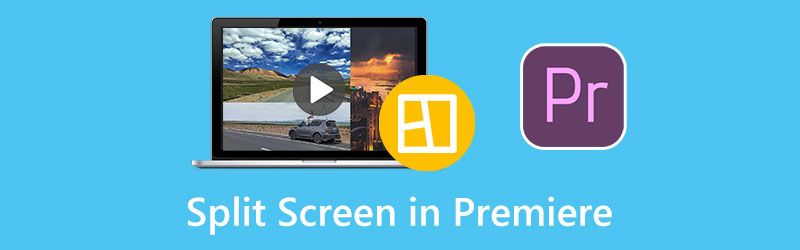
Dette innlegget vil fortelle deg hvordan du lager en delt skjerm i Adobe Premiere Pro. Dessuten anbefales et utmerket Premiere-alternativ for deg å bedre lage side-ved-side-videoer.
- GUIDELISTE
- Del 1. Split Screen Premiere Pro
- Del 2. Beste Premiere Pro-alternativ til delt skjerm
- Del 3. Vanlige spørsmål om hvordan du gjør delt skjerm i Premiere Pro
Del 1. Hvordan lage delt skjerm i Adobe Premiere Pro
Adobe Premiere Pro er utstyrt med en delt skjerm-effekt for enkelt å lage en video med flere skjermer. Du kan laste ned Premiere Pro fra det offisielle Adobe-nettstedet og bruke alle funksjonene gratis i syv dager. Når du får Premiere installert på datamaskinen din, kan du følge trinnene nedenfor for å lage en side-ved-side-video.
Åpne Adobe Premiere Pro og legg til begge videoene for å lage den delte skjermen. Du kan bruke dra-og-slipp-funksjonen til å importere dem, plassere dem på tidslinjen og lage en ny sekvens.
Klikk og uthev ett videoklipp på tidslinjen. Gå til Effektkontroller panel og finn Bevegelse alternativ. Nå bør du justere innstillingene for videoposisjonen. Du kan endre tallet 960 til 1920 i stillingskategorien. Du kan se den opprettede videoen side ved side i forhåndsvisningsvinduet.
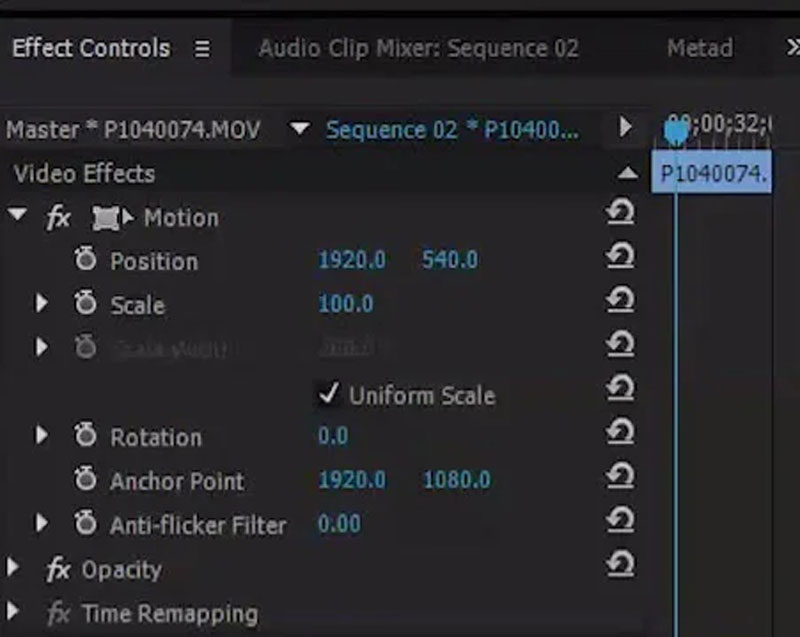
Klikk på Effekter fanen og finn Avling effekt under Transform-delen. Du kan dra beskjæringsfunksjonen til tidslinjen og plassere den på toppen av videoklippet. Deretter kan du gå til innstillingene for beskjæringseffekt og justere den delte skjermen i Premiere Pro. Du må beskjære høyre og venstre side av videoen for å bli fornøyd med justeringen.
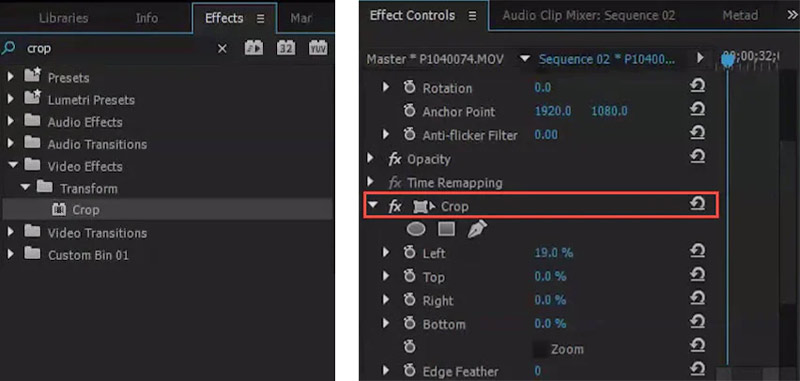
Du kan bruke lignende trinn for å redigere det andre videoklippet og justere dets posisjon og beskjæringsinnstillinger. Ved å gjøre det kan du legge to videoer side ved side og lage en video med delt skjerm i Premiere Pro. Etter det kan du klikke på den øverste Fil-menyen og velge Lagre som alternativet for å eksportere den opprettede videoen med delt skjerm.
Merk at når du lager en delt skjerm i Premiere Pro, bør du få begge videoene til å dele samme lengde. Du kan justere justeringen deres for å sikre at videoene dine har samme periode.
Del 2. Beste Premiere Pro-alternativ til delt skjerm
Hvis du ikke er fornøyd med delt skjerm-effekten i Adobe Premiere, kan du prøve å bruke det beste Premiere Pro-alternativet, Video Converter Ultimate, for å lage videoer på flere skjermer. Den har en unik Collage-funksjon for å lage den delte skjermen. Den støtter alle vanlig brukte videoformater, inkludert MP4, MOV, AVI, FLV, M4V, MKV og andre. Du kan gratis laste ned dette Premiere Pro-alternativet og ta den følgende guiden for å gjøre delt skjerm.
Start denne videoprodusent med delt skjerm på din Windows-PC eller Mac. Klikk på Collage fanen for å få tilgang til ulike videokollasjemaler. Her kan du velge en passende mal for å lage videoen med delt skjerm.

Når du velger ønsket layout, kan du importere videoene dine ved å klikke på + ikon. Dette Premiere Pro-alternativet lar deg også lage en video med delt skjerm med bilder.

Etter å ha lastet inn videoklipp, kan du forhåndsvise den opprettede multi-screen videoen direkte. Du kan bruke forskjellige filtre, legge til bakgrunnsmusikk og gjøre andre operasjoner for å optimalisere den.

Klikk på Eksport knappen og tilpass ulike utgangsvideo/lydinnstillinger basert på ditt behov. Etter det kan du følge instruksjonene for å lagre din video på delt skjerm.

Del 3. Vanlige spørsmål om hvordan du deler skjerm i Adobe Premiere Pro
Kan iMovie lage en video med delt skjerm på Mac?
Ja. iMovie er forhåndsinstallert på Mac og kan hjelpe deg med å lage videoer på flere skjermer på en enkel måte. Når du legger til videoene dine i iMovie, kan du velge videooverleggsinnstillingene ovenfor forhåndsvisningsvinduet og bruke Split Screen-funksjonen til å lage en side-ved-side-video på Mac-en.
Hva er Premiere Pro-støttede videoformater?
Som en av de mest profesjonelle videoredigererne støtter Adobe Premiere Pro alle ofte brukte videoformater, inkludert MP4, MOV, AVI, M4V, VOB, WMV, MXF, 3GP, M2TS, MTS og mer.
Hvordan dele en video i Premiere Pro?
Åpne Adobe Premiere Pro, importer videoklippet ditt og dra det til tidslinjen. Du kan velge Razor-verktøyet fra panelet ved siden av tidslinjen og deretter klikke på videodelen du vil dele. Du kan også bruke gjeldende tidsindikator for å dele en video i Premiere Pro.
Konklusjon
Dette innlegget snakket hovedsakelig om å lage en delt skjerm i Premiere Pro. Du kan få en detaljert veiledning for å gjøre delt skjerm. Dessuten anbefales et flott Premiere Pro-alternativ for å gjøre videoer med flere skjermer bedre.
Hva synes du om dette innlegget? Klikk for å rangere dette innlegget.
Utmerket
Vurdering: 4.9 / 5 (basert på 148 stemmer)
Finn flere løsninger
Hvordan lage en videokollasje på iPhone og Android-telefon Hvordan lage en lysbildefremvisning eller videokollasje for Facebook 5 beste collagemakere for å collage video med musikk raskt Lag en videokollasje for Instagram-ruller [Mobil & Desktop] 2 måter å bruke iMovie til å dele skjerm på Mac og iPhone 5 videokollasjeapper for Mac, Windows, iPhone og AndroidRelative artikler
- Redigere video
- Beste bilde-i-bilde videoredigeringsmetode for skapere
- Hvordan legge til etiketter til bilder, videoer, musikk og dokumenter
- 3 apper for å uskarpe videoer på iOS/Android, datamaskin og online
- Sjekk Topp 5 metadatavisere for videoer, lyd og bilder
- Hvordan redigere videofilmetadata på datamaskin og mobiltelefon
- 5 videokollasjeapper for Mac, Windows, iPhone og Android
- Konkret opplæring for å gjøre delt skjerm på TikTok for nybegynnere
- 2 måter å bruke iMovie til å dele skjerm på Mac og iPhone
- Topp 5 side-ved-side-videoapper for nybegynnere [iOS/Android]
- Lag en videokollasje for Instagram-ruller [Mobil & Desktop]



